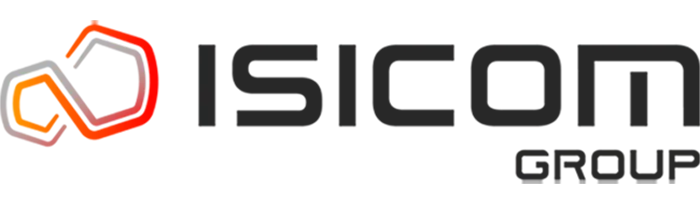Criação de um vídeo “Fly Through” animado no Visualize
Veja este pequeno tutorial, como criar um render animado no SOLIDWORKS Visualize.
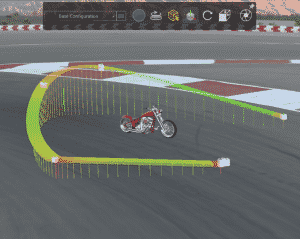

Criação de um vídeo “Fly Through” animado no Visualize.
Por vezes na criação de renders é útil a combinação visual da sua animação com o seu render estacionário. No SOLIDWORKS Visualize vamos utilizar a vista “Fly Through” para ajudar a enfatizar certas áreas da nossa peça. Assim que o modelo é descarregado e a aparência seja aplicada, simplesmente abra o separador das câmaras e crie uma cópia da vista em que está atualmente. Assim que a cópia seja feita clique com o botão direito do rato na nova visualização dentro do painel da câmara e clique em add KeyFrame.
Assim que o KeyFrame for adicionado, abra o timeline do projeto escolhendo o menu view drop down e ativar a timeline. Aqui, podem ser adicionados keyframes individuais simplesmente arrastando a tecla amarela para um novo timestamp e manipulando o modelo para a exibição desejada. Coloque todos os pontos-chave necessários na timeline e pressione a reprodução para ver uma pré-visualização da animação.
Assim que o KeyFrame for adicionado, abra o timeline do projeto escolhendo o menu view drop down e ativar a timeline. Aqui, podem ser adicionados keyframes individuais simplesmente arrastando a tecla amarela para um novo timestamp e manipulando o modelo para a exibição desejada. Coloque todos os pontos-chave necessários na timeline e pressione a reprodução para ver uma pré-visualização da animação.
Assim que o KeyFrame for adicionado, abra o timeline do projeto escolhendo o menu view drop down e ativar a timeline. Aqui, podem ser adicionados keyframes individuais simplesmente arrastando a tecla amarela para um novo timestamp e manipulando o modelo para a exibição desejada. Coloque todos os pontos-chave necessários na timeline e pressione a reprodução para ver uma pré-visualização da animação.
Para modificar a key step, selecione a key e altere a tensão para dentro ou fora nas propriedades da keyframe, no canto inferior do viewport.
Após a criação da animação desejada, uma vista de exportação pode ser criada ao aceder ao menu de saída e opções de animação selecionadas. Aqui o nome desejado, pasta e formato de saída podem ser escolhidos.
Agora tem a capacidade de enviar um vídeo animado do seu projeto. Para obter mais informações, solicite uma cotação de SOLIDWORKS Visualize. Obrigado por ler!
Gostaria de ter acesso a mais conteúdos como este?
Subscreva a nossa newsletter e receba informação sobre novos artigos, oferta formativa, webinars, eventos, campanhas e muito mais!